Cambiar los permisos de un bloc de notas de OneDrive
Si tiene un bloc de notas compartido en OneDrive, puede cambiar los permisos para quién puede verlo o editarlo.
-
Seleccione Compartir en la esquina superior derecha de la ventana y, después, Administrar acceso.
-
Optó por cambiar los permisos de Personas o vínculos.
-
Por Personas: Haga clic en el nombre de la persona para la que desea cambiar los permisos y elija una opción.
-
Para Vínculos: seleccione el icono de engranaje situado junto al vínculo para el que desea cambiar los permisos y elija una opción.
-
Elija Puede editar si quiere que puedan realizar cambios en el bloc de notas o Puede ver si quiere que solo puedan abrirlo.
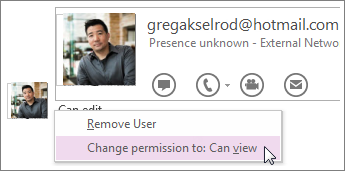
Nota: Si elige Quitar usuario, esa persona no tendrá acceso al bloc de notas. Si no aparece nadie en esta sección, es porque no está compartiendo el bloc de notas con nadie.
Deshabilitar un vínculo para compartir
Si ha compartido el bloc de notas con un vínculo, puede hacer que dicho vínculo deje de funcionar para que los usuarios no puedan ver ni editar el bloc de notas. Después de deshabilitar el vínculo, los usuarios que hagan clic en este recibirán un mensaje que indicará que el vínculo puede haber sido eliminado o haber expirado, o que es posible que no tengan permiso para verlo.
-
Seleccione Compartir en la esquina superior derecha de la ventana y, después, Administrar acceso.
-
Optó por cambiar los permisos de los vínculos.
-
Seleccione el icono de la papelera y quite el vínculo.
Nota: Si ve el botón Crear y compartir un vínculo nuevo y no hay ningún vínculo, no ha creado un vínculo al bloc de notas o ya lo ha deshabilitado.
Cambiar los permisos suele ser todo lo que tiene que hacer para controlar el acceso a los blocs de notas, pero, si lo desea, puede eliminar un bloc de notas de OneDrive de forma permanente. Si quiere compartir las notas sin tener otras personas en los blocs de notas, puede exportar notas como PDF o enviar una página por correo electrónico.







